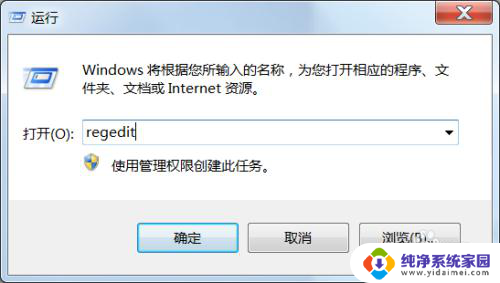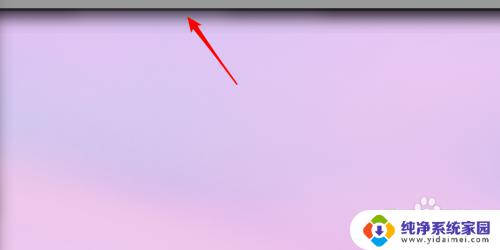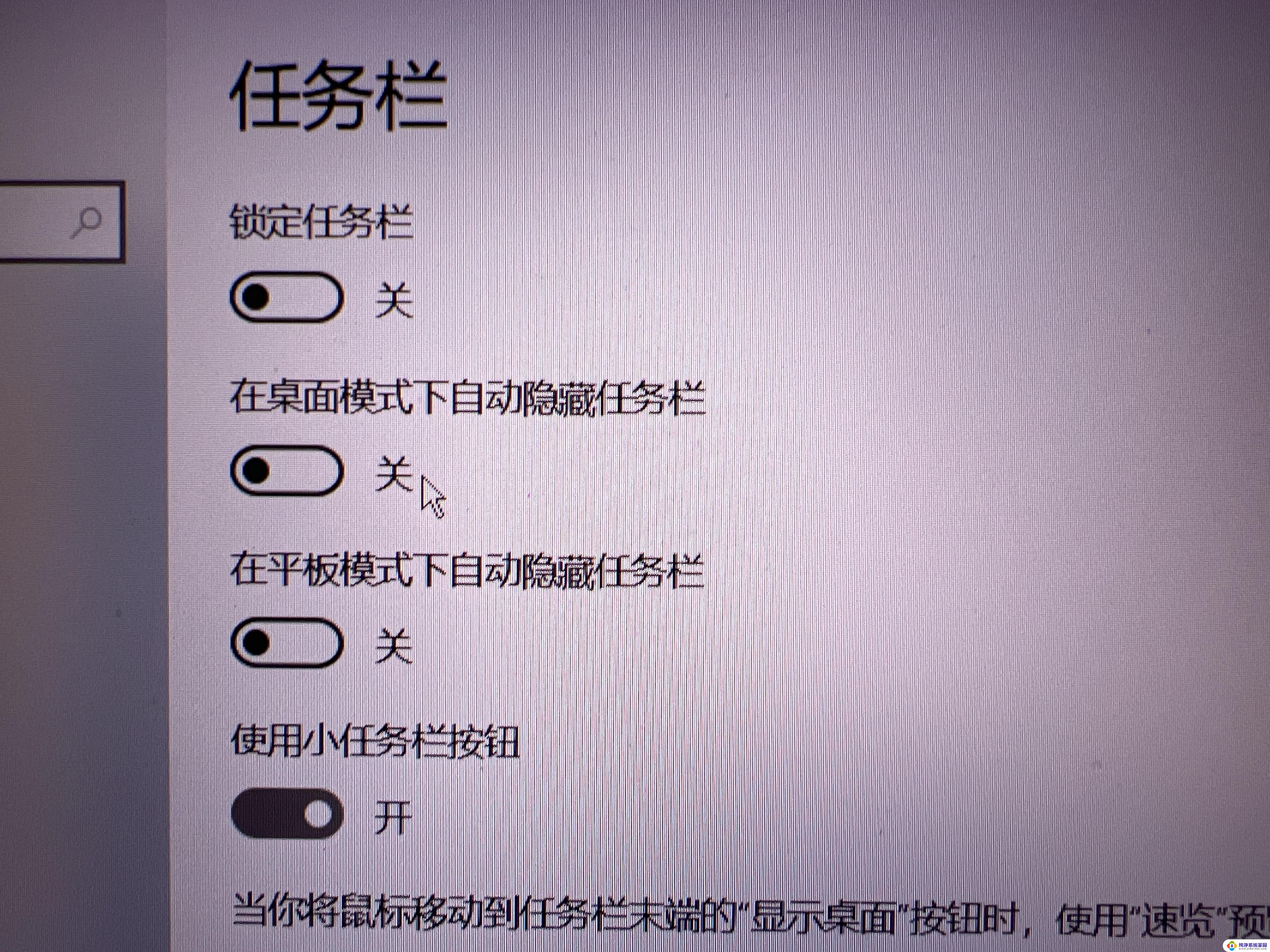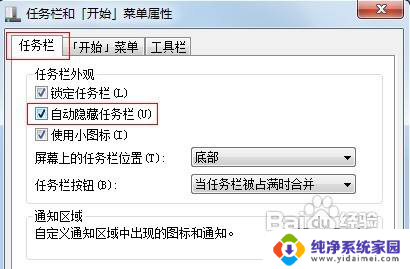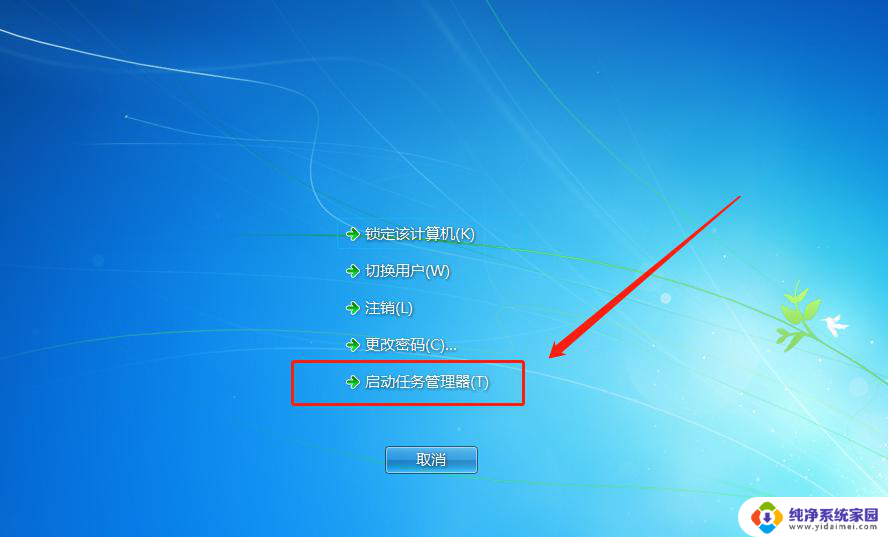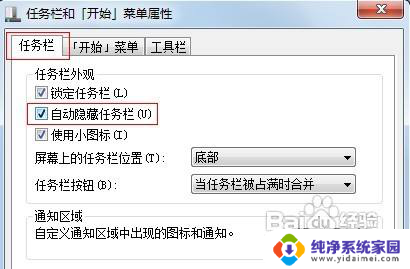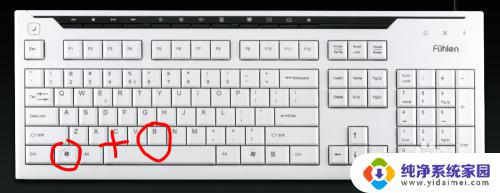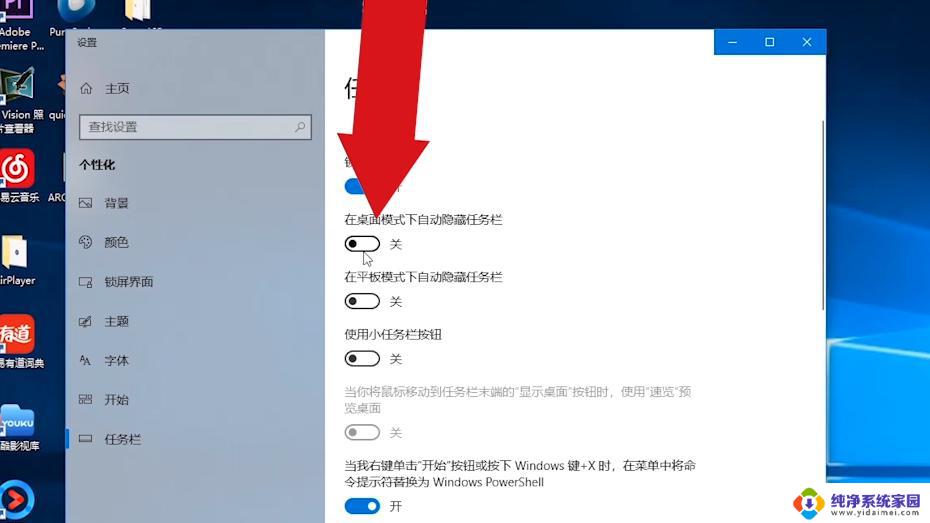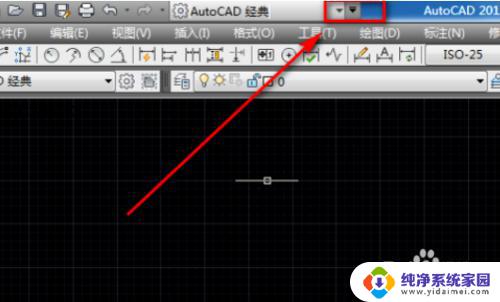电脑菜单栏消失怎么办 电脑桌面底下任务栏消失了怎么办
电脑菜单栏消失和桌面底下任务栏消失是我们在使用电脑时常见的问题,当我们在电脑上工作或娱乐时,这些重要的界面元素的消失可能会给我们带来一些困扰。不必担心这些问题通常都有解决方法。本文将为大家介绍一些简单的步骤,帮助大家解决电脑菜单栏和任务栏的消失问题。无论是误操作还是系统故障,我们相信通过本文提供的方法,您将能够迅速恢复这些重要的界面元素,重新享受电脑带来的便利和愉悦。
电脑菜单栏消失怎么办?
方法一、
1. 按“Win+X”组合键呼出菜单,选择“设置”;
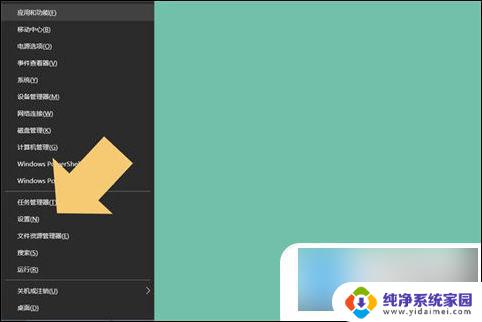
2. 进入“设置”选项后,找到“个性化”选项;
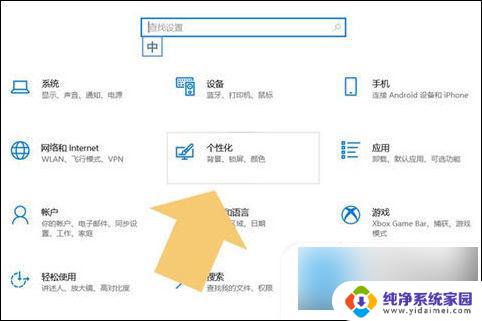
3. 点击进入“个性化”,找到“任务栏”选项;
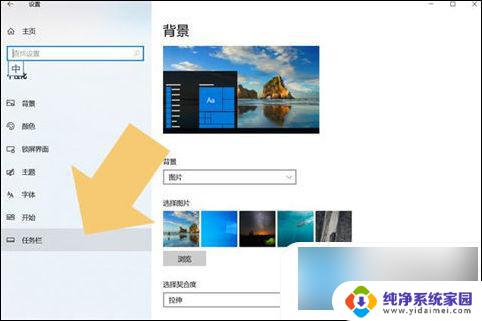
4. 点击进入“任务栏”选项,将“在桌面模式下自动隐藏任务栏”选项的开关关闭;
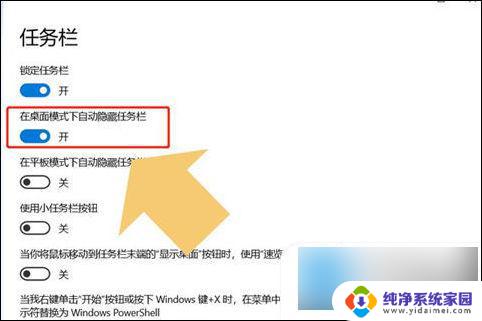
5. 关闭之后,我们就会发现,被隐藏的任务栏神奇的恢复了。此外,如果用户使用的是平板电脑,选择另外一项,将其关闭即可。
方法二、
1. explorer.exe进程负责在Windows中显示大多数重要的用户界面,其中包括任务栏。如果explorer.exe进程无法正常运行,可能会导致它消失;
2. 因此,要解决此问题,请尝试重新启动explorer.exe进程并检查它是否解决了问题。
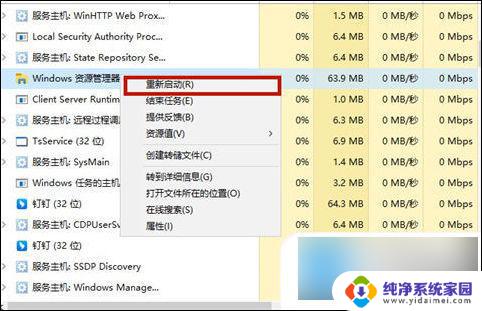
方法三、
1. 理想的屏幕分辨率取决于你使用的显示器的尺寸。当前的屏幕分辨率可能大于显示设备,导致任务栏离开屏幕并看起来丢失;
2. 尝试更改显示分辨率,看看它是否找回任务栏。
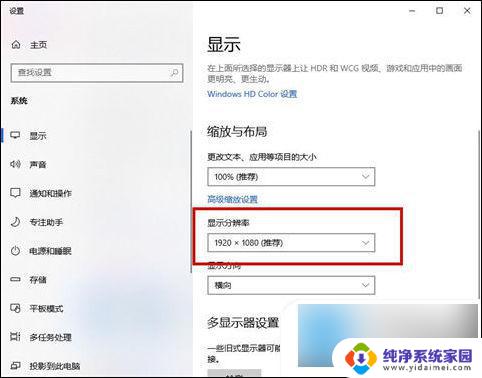
方法四、
1. 如果多台显示器连接到电脑上,可能会导致任务栏在一台或所有显示器上消失。Windows允许控制不同监视器显示内容的方式;
2. 尝试更改这些设置并选择“仅限PC屏幕”选项。这可以使用Windows+P快捷键来选择,会在屏幕右下角打开投影弹出窗口。
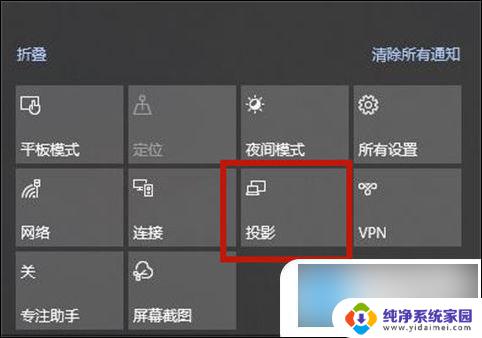
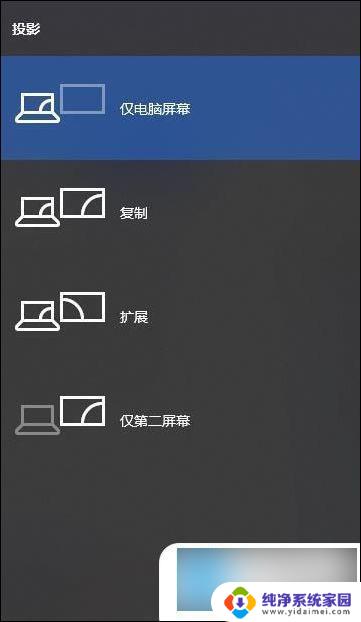
方法五、
1. 在KB5006050的一个已知Windows更新错误中,用户报告他们的任务栏完全丢失。开始菜单也是如此,这是由于Windows注册表错误而发生的,解决问题就像删除它一样简单;
2. 以管理员身份运行命令提示符,粘贴以下命令并按Enter: reg delete HKCU\SOFTWARE\Microsoft\Windows\CurrentVersion\IrisService/f&&shutdown-r-t 0
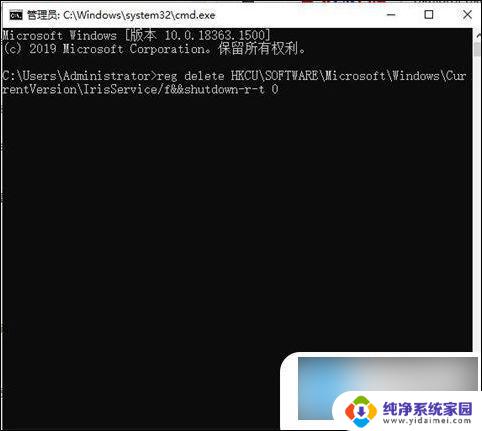
3. 现在,将重新启动计算机,同时删除错误的注册表元素。计算机重新启动后,检查任务栏是否重新出现。
方法六、
2. 尝试运行系统文件检查器(SFC)扫描来扫描和修复你的操作系统。
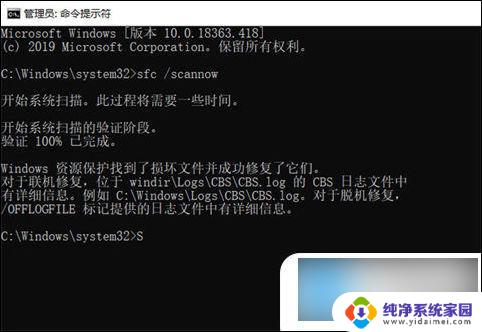
方法七、
以上就是电脑菜单栏消失的解决方法,如果你遇到这种情况,可以按照以上步骤来解决,非常简单快速。